Você precisa saber que é necessário limpe o cache do iMessage no Mac. Suas iMessages são sincronizadas entre seu Mac, iPhone, iPad e Apple Watch pela Apple. Por esse motivo, você pode enviar mensagens do seu Mac para um destinatário que não possui o iMessage usando o aplicativo Mensagens.
No entanto, como funciona? Isso se deve ao encaminhamento automatizado da mensagem pelo Serviço de Mensagens Curtas (SMS). Não importa onde ocorra uma discussão, todas as comunicações podem ser preservadas em um Mac. Para liberar espaço, você pode excluir algumas ou todas essas comunicações.
Continue lendo este artigo para descobrir como remova o cache do Mac para obter mais espaço em disco. A maioria dos aplicativos do iPhone usa cache. Um cache é essencialmente um pequeno armazenamento de dados que um aplicativo mantém para acelerar o carregamento de conteúdo. Qualquer produto Mac, incluindo o iPhone e o iPad, manterá um cache de coisas que os usuários deverão carregar em breve.
Conteúdo: Parte 1. Maneira gratuita de limpar o cache do iMessage no MacParte 2. Como faço para limpar manualmente o cache do iMessage no Mac/iPad/iPhonesParte 3. Conclusão
Parte 1. Maneira gratuita de limpar o cache do iMessage no Mac
iMyMac PowerMyMac repara e otimiza Windows e Macs. Isso aumenta o desempenho do computador, preserva a privacidade do usuário e libera espaço de armazenamento. Pode eliminar documentos desnecessários do Mac ou Windows para economizar espaço. O PowerMyMac Junk Cleaner pode limpar o cache do iMessage no Mac para economizar espaço.
Se você também usa o Snapchat e deseja exclua o cache do Snapchat. PowerMyMac pode ajudá-lo a fazer isso de forma muito eficiente. Sua máquina Mac ou Windows pode ser monitorada remotamente em busca de coisas indesejáveis. Quaisquer coisas removíveis devem ser removidas. PowerMyMac Junk Cleaner ajuda a limpar o cache do iMessage no Mac ou Windows. Veja como fazer isso.
- Comece selecionando SCAN nas opções do programa Junk Cleaner para examinar seu Mac em busca de arquivos indesejados.
- Classifique cada um dos arquivos indesejados descobertos em seu dispositivo em grupos quando o procedimento de verificação for concluído.
- Simplesmente selecionar os itens que deseja excluir ou escolha todos eles se quiser remover tudo.
- Os dados solicitados são imediatamente apagados sempre que "LIMPO" é escolhido na lista.
- Uma mensagem pop-up com o título "Limpo Concluído" será exibido quando o procedimento de limpeza for concluído. O gadget exibe a quantidade total de armazenamento e a disponibilidade de espaço que já foi removido. Se desejar remover arquivos adicionais, basta escolher Revisão para voltar aos resultados.

Parte 2. Como faço para limpar manualmente o cache do iMessage no Mac/iPad/iPhones
Mesmo que haja um grande número de aplicativos de bate-papo gratuitos disponíveis, como WhatsApp, Google Hangout, Skype e Messenger, os consumidores continuam a ter um grande interesse no aplicativo Mensagens que está disponível em seus dispositivos iOS e iPads.
Embora seja possível entregar um iMessage a outro proprietário de iPhone via Wi-Fi ou dados de celular, a capacidade fornecida pelo iMessage é um tanto restrita e o custo de uso do Mensagens prejudica as carteiras dos consumidores.
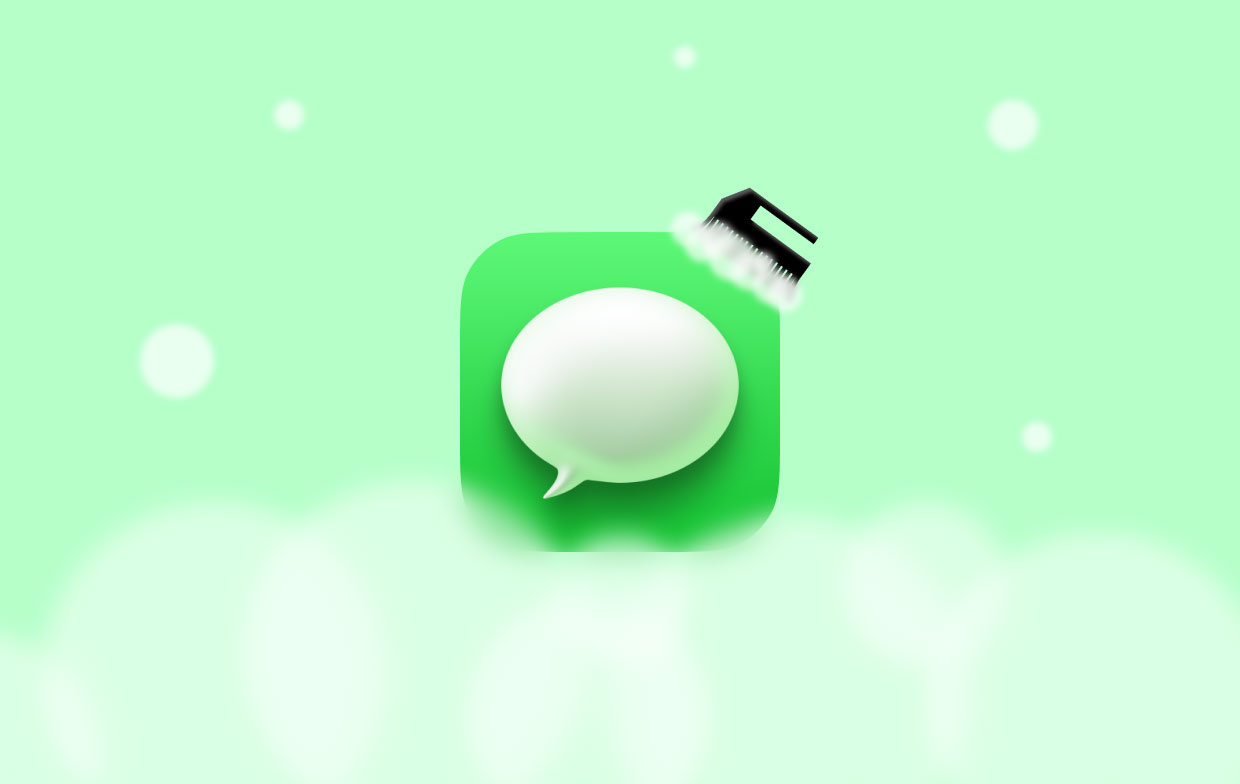
Você pode se livrar disso uso desnecessário de armazenamento se você limpar o cache do iMessage no Mac. Após a limpeza do cache, uma quantidade inesperadamente significativa de espaço de armazenamento ficará disponível. Este artigo ensinará o procedimento que você pode seguir para limpar o cache do iMessage no Mac ou qualquer outro dispositivo iOS.
iPhone ou iPad
- Crie primeiro, faça um backup completo do seu iPad ou iPhone. Mesmo que nada dê errado durante todo esse processo, é aconselhável ter cautela. Se você tiver esse backup do iCloud, terá um backup completo e sempre poderá recuperar quaisquer dados cruciais usando o iCloud, caso os esqueça. Use o iTunes e também o recurso de backup do iOS.
- Abra iBackupBot no seu PC quando o backup for concluído.
- Encontre Arquivos do sistema guia dentro do software iBackupBot. Depois disso, vá para o domínio Mídia, localize Biblioteca e selecione-a para tornar as configurações de SMS acessíveis. Então escolha "Anexos - HCS".
- Os caches produzidos pelo iMessage e Message no seu iPad ou iPhone são mostrados como pastas e arquivos. Todo o material que você recebeu ou entregou no seu iPhone ou iPad é mantido nessas pastas. Apagar todos os diretórios se você tiver certeza de que não há nada crucial nessas fotos ou vídeos para limpar o cache do iMessage no Mac.
- Seu iPad ou iPhone perderá cada um desses arquivos de cache quando um backup for feito.
- O usuário deve então recuperar esse backup simples em seu dispositivo móvel iOS para limpar seu cache, uma vez que não existe um método simples de fazer isso no iOS.
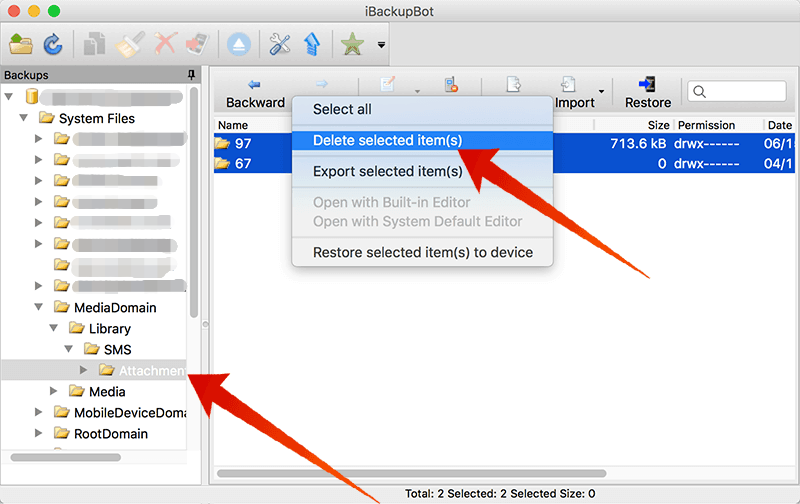
Mac
Pode ser necessário desativar mensagens no iCloud para apagar mensagens do seu Mac e, ao mesmo tempo, preservá-las em outros dispositivos. Isso ocorre porque você continua fazendo uso da função, e é por isso que acontece. Se você limpar o cache do iMessage no Mac, ele também será removido de quaisquer outros dispositivos sincronizados com o seu Mac.
- Início o aplicativo Mensagens.
- Escolha Mensagens a partir do menu.
- Você pode agora escolher Preferências.
- Imprensa iMessages.
- Depois disso, você deve desmarcar a caixa de seleção logo após a frase "Habilitar mensagens no iCloud".
- Agora você pode desligar Preferencias.
- Você pode apagar suas mensagens no seu Mac usando esta etapa sem excluí-las de outros dispositivos que usam o ID Apple idêntico.
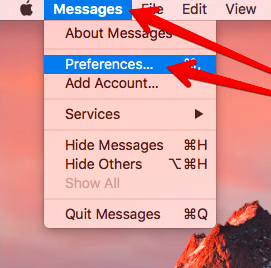
Parte 3. Conclusão
O programa iMessages oferecido pela Apple é um meio fantástico de comunicação eletrônica. Permite que você mantenha contato com seus amigos e familiares. Além disso, o aplicativo pode sincronizar mensagens e arquivos de todos os seus produtos Apple, proporcionando uma experiência ininterrupta.
No entanto, a função pode utilizar uma quantidade significativa de espaço de armazenamento com todos os arquivos e mensagens. Limpe o cache do iMessage no Mac usando o PowerMyMac Junk Cleaner se quiser liberar mais espaço no seu Mac ou apagar quaisquer registros para sua privacidade. Alternativamente, você pode simplesmente seguir os procedimentos manuais discutidos anteriormente neste artigo.



